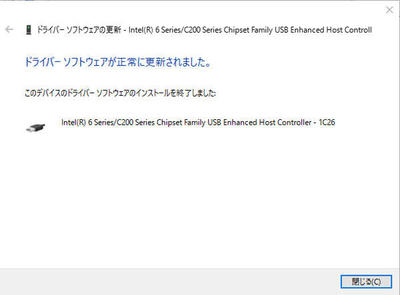アキバのMAG-LABでHIDISCのジャンク扱いのBD-Rメディア購入。

同じ型番のは前にも使って結構エラー無く焼けてたけど、ロットによってどうだか・・・・ですね。
ダメ元で。
海外製のソフトのレジストしようと思ったら、PayPalとかは使えないでクレジットカードだけみたい。
ちょっと不安だから、ジャパンネット銀行の口座もあるからVisaデビットを使う事にしました。
まずはVisaデビット付キャッシュカードに切替。
手続きして数日で届きました。
今度はカードレスVisaデビットサービスっていうので新しいカード番号その他を発行してもらいました。
あらかじめ口座にはレジストする分の金額を入金しておいたから、カードレスVisaデビットサービスのカードナンバーその他を使ってレジスト。
操作も終わってレジストしたパスとかが発行されたのを確認して、口座からも料金が引き落とされたとこで、カード番号を停止しました。
これでもしカード番号とかが流出しても悪用される事はないです。